- Phần mềm miễn phí
- Phiên bản: 10.1.1.37576
- Ngày cập nhật: 30/12/2020
- Nền tảng: Windows, Mac
Foxit Reader là gì?
Foxit Reader chủ yếu là một trình đọc PDF, đồng thời cũng cho phép bạn tạo các file PDF, ký tên, chỉnh sửa chúng và thêm chú thích. Nó hoạt động trên các hệ điều hành, có những plugin cho các chương trình khác nhau từ gói Microsoft Office, điều này làm cho nó cực kỳ linh hoạt và hữu ích cho bất kỳ ai thường xuyên xử lý định dạng file này.
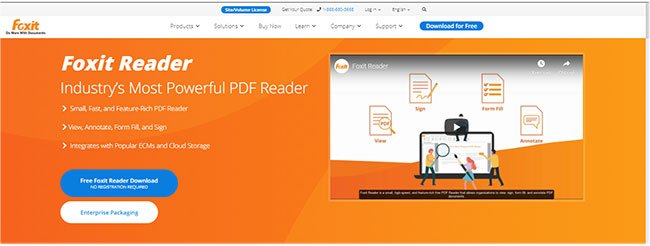
Những tính năng của Foxit Reader
Một công cụ miễn phí linh hoạt
Foxit Reader, được phát triển bởi công ty phần mềm Foxit có trụ sở tại California, đã liên tục phát triển so với các phiên bản ban đầu, vốn đã nổi bật nhờ hiệu suất mạnh mẽ và các file gọn nhẹ.
Chương trình này là một gói công cụ đa ngôn ngữ cho phép người dùng tạo, xem, ký, chỉnh sửa và in các file PDF. Đây là một phần mềm miễn phí, có nghĩa là bạn có thể sử dụng nó mà không phải trả một xu, nhưng phiên bản cao cấp cung cấp cho bạn một số đặc quyền bổ sung. Xin lưu ý rằng Foxit Reader miễn phí có những điều cơ bản, trừ khi bạn yêu cầu các tính năng đặc biệt.
Một tính năng dễ phân biệt khác của chương trình này là tính bảo mật của nó. Nó đi kèm với một tùy chọn an toàn tiện dụng được hỗ trợ bởi JavaScript để bảo vệ bạn khỏi các script truyền dữ liệu trái phép, nếu bạn đang sử dụng PDF trên Internet.
Foxit Reader cũng đi kèm với một tính năng hữu ích là có thể tạo PDF từ các tài liệu được quét. Ngoài ra còn có các plugin kiểu trình duyệt, rất tuyệt vời để mở rộng khả năng của Reader hơn nữa.
Nói chung, chương trình này là một trong những trình đọc PDF miễn phí tốt nhất hiện có, rất mạnh mẽ, nhanh chóng và được tích hợp nhiều tính năng.
Giao diện người dùng lộn xộn
Đối với những người không thành thạo trong việc tạo file PDF, giao diện của Foxit Reader có thể hơi khiến họ choáng ngợp. Một mặt, nó trông hơi giống với Microsoft Office, với thanh công cụ ribbon, nhưng mặt khác, các công cụ này được đặt theo cách trông phức tạp và khó hiểu.
Rất may, tương đối dễ hiểu với vô số công cụ trước mặt bạn. Bạn có thể thu nhỏ ribbon, điều này giúp bạn giảm sự lộn xộn trên màn hình và giải phóng dung lượng cho file PDF bạn đang xem. Ngoài ra còn có một chế độ toàn màn hình giúp bạn không bị phân tâm và điều đó càng giúp đơn giản hóa hơn.
Hơn nữa, bạn có thể thu nhỏ toàn bộ cửa sổ của chương trình thành biểu tượng trên khay hệ thống, chiếm ít không gian hơn một dòng trên thanh tác vụ Windows.
Ngoài ra, còn có một hộp công cụ bảo mật giúp bạn xử lý các vấn đề an toàn cho bản thân và PC, đặc biệt khi làm việc với các tài liệu kém tin cậy.
Nếu bạn định sử dụng Foxit Reader để xem các file PDF, việc tìm hiểu các chức năng khác nhau không quá phức tạp. Có một hàng tab cho phép bạn làm việc với nhiều file cùng một lúc, cũng như một thanh công cụ để bạn điều hướng bookmark và mục lục.
Một tùy chọn khác bao gồm tạo PDF, bạn sẽ cần phải dành thời gian và tìm hiểu, nhưng sau khi thực hiện, bạn sẽ có thể tạo các file PDF đầy đủ chức năng với các tùy chọn Microsoft Office tích hợp cho bất kỳ chức năng nào bạn có thể cần.
Gọn nhẹ và có nhiều công cụ
Chương trình Foxit Reader có dung lượng nhỏ. File cài đặt chỉ lớn 12MB, giúp cài đặt và mở tài liệu nhanh chóng. Thiết kế cũng phản ánh sự gọn nhẹ này, vì nó không đi kèm với màn hình splash vô tận hay plugin.
Thay vào đó, tất cả các thanh công cụ và công cụ bên trong đều phục vụ một mục đích rõ ràng. Trong các thanh này, bạn sẽ tìm thấy các tiện ích để phóng to, chụp ảnh nhanh, tìm kiếm, xem tài liệu ở chế độ toàn màn hình, chọn một đoạn văn bản, v.v…
Trình đọc này cũng cho phép bạn chú thích các file PDF của mình bằng các tùy chọn đánh dấu, gạch đầu dòng, gạch chân và thêm nhận xét.
Đôi khi, bạn sẽ muốn sử dụng lại các file PDF của mình trong các ứng dụng khác. Với chương trình này, bạn có thể chuyển đổi các file PDF của mình thành các định dạng file khác nhau, chẳng hạn như file văn bản hoặc file hình ảnh, Microsoft Word và Microsoft Excel, HTML, v.v…
Hơn nữa, bạn có thể sử dụng biểu mẫu để thu thập dữ liệu thông qua các hộp kiểm hoặc trường văn bản. Thông tin bạn thu thập có thể dễ dàng chia sẻ qua email, trên trang web hoặc trực tuyến để bất kỳ ai muốn điền vào bằng trình chỉnh sửa PDF. Sau đó, xuất dữ liệu sang định dạng mà bạn có thể sử dụng với các ứng dụng khác.
Sử dụng linh hoạt
Chương trình này chạy trên máy tính Windows và Mac. Foxit Reader cho Windows yêu cầu hệ điều hành Windows 7 đến Windows 10, trong khi Foxit Reader cho Mac cần Mac OS X trở lên.
Foxit Reader cũng rất linh hoạt. Bạn có thể chạy nó từ một thư mục cục bộ, trên đám mây hoặc ổ ngoài, có nghĩa là bạn thậm chí không phải cài đặt nó vào máy tính mà thay vào đó đặt nó trên ổ flash – tính năng gọn nhẹ rất có ích ở đây.
Lỗi và lựa chọn thay thế
Hạn chế chính của Foxit Reader là bạn không thể sử dụng nó để xem hiệu ứng flash và bản vẽ 3D trong file PDF của mình. Hơn nữa, nó thiếu khả năng OCR (nhận dạng kênh quang học), có nghĩa là không có khả năng nhận dạng văn bản trên hình ảnh.
Ngoài ra, trong khi bạn cài đặt phần mềm hoặc bất kỳ bản cập nhật nào, hãy đọc kỹ phần fine print. Nếu không, chương trình có thể kết thúc việc cài đặt phần mềm miễn phí không mong muốn trên PC của bạn hoặc thay đổi một số chức năng máy tính và trình duyệt cần thiết.
Có lẽ sự thay thế nổi bật nhất cho chương trình này là Adobe Reader DC. Thiết kế của nó phục vụ cho việc xem, chỉnh sửa và quản lý theo những cách khác, cũng như các file PDF và nó hoạt động trên các hệ điều hành.
Bạn có thể tùy ý sử dụng các tùy chọn khác bao gồm Sumatra PDF, một trình đọc PDF nhỏ, di động, mạnh mẽ và PDF-XChange Viewer, khá nhiều tính năng và hoàn toàn miễn phí.
Bạn cũng có thể xem Nitro PDF Reader, cho phép cộng tác trong các dự án, v.v…, hoặc STDU Viewer, được thiết kế để cho phép bạn xem các tài liệu có định dạng khác nhau thông qua một trình quản lý file duy nhất.
Giúp làm việc với các file PDF dễ dàng hơn nhiều
Nói chung, Foxit Reader không chỉ là một sự thay thế đơn giản cho ứng dụng Reader của Microsoft. Nó đóng gói khá nhiều công cụ và tính năng, lý tưởng cho việc tạo các file PDF và làm việc với chúng. Đây không phải là công cụ duy nhất thuộc loại này, nhưng nó rất tuyệt vời và là một tùy chọn được khuyến nghị.
Ưu điểm
- Các tính năng tạo và chỉnh sửa PDF dễ dàng
- Các công cụ tích hợp để bảo mật
- Đi kèm với các plugin Microsoft Office
- Gọn nhẹ và nhanh chóng
- Các công cụ chú thích có sẵn
Nhược điểm
- Không có nhận dạng ký tự quang học trong phiên bản miễn phí
- Chỉ có hướng dẫn sử dụng trực tuyến








